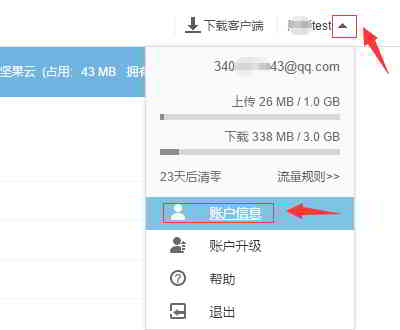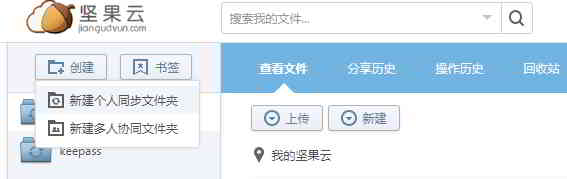- KeePass nasıl kullanılır?Çince Çince yeşil sürüm dil paketi kurulum ayarları
- Android Keepass2Android nasıl kullanılır?Otomatik senkronizasyon doldurma şifre öğreticisi
- KeePass veritabanı nasıl yedeklenir?Nut Cloud WebDAV senkronizasyon şifresi
- Cep telefonu KeePass nasıl senkronize edilir?Android ve iOS eğitimleri
- KeePassVeritabanı şifresi nasıl senkronize edilir? Nut Cloud aracılığıyla otomatik senkronizasyon
- KeePass yaygın olarak kullanılan eklenti önerisi: kullanımı kolay KeePass eklentilerinin kullanımına giriş
- KeePass KPEnhancedEntryView eklentisi: Gelişmiş kayıt görünümü
- Otomatik doldurmak için KeePassHttp+chromeIPass eklentisi nasıl kullanılır?
- Keepass WebAutoType eklentisi, küresel olarak URL'ye göre formu otomatik olarak doldurur
- Keepass AutoTypeSearch eklentisi: küresel otomatik giriş kaydı, açılır arama kutusuyla eşleşmiyor
- KeePass Quick Unlock eklentisi KeePassQuickUnlock nasıl kullanılır?
- KeeTrayTOTP eklentisi nasıl kullanılır? 2 adımlı güvenlik doğrulaması 1 seferlik şifre ayarı
- KeePass referans olarak kullanıcı adı ve şifreyi nasıl değiştirir?
- Mac'te KeePassX nasıl senkronize edilir?Eğiticinin Çince sürümünü indirin ve yükleyin
- Keepass2Android eklentisi: KeyboardSwap, klavyeleri Root olmadan otomatik olarak değiştirir
- KeePass Windows Hello parmak izi kilidini açma eklentisi: WinHelloUnlock
- KeePass2Android'in Neden Olduğu WebDAV Senkronizasyon Çakışmalarını Çözme: Tek Tıkla HTTP 409 Hatası Düzeltme Rehberi
Keepass yerel senkronizasyon işlevi aracılığıyla doğrudan senkronize edilebilecek KeePass şifre veritabanı dosyası senkronizasyon fonksiyonunu ayarlayın.
- Ancak bu, çalıştırılması çok zahmetli bir işlemdir ve her senkronizasyon için birkaç fare tıklaması gerektirir...
- Düşünce şeklimizi değiştirelim, Keepass'ı otomatik olarak senkronize edebiliriz, yani otomatik senkronizasyonu sağlamak için Keepass tetikleyicilerini kullanabiliriz.
Chen WeiliangbloglaraşağıdaMakalede Nut Cloud otomatik yedekleme ayarları ayrıntılı olarak anlatılmıştır ▼
Burada iki ana konu var:
- Otomatik senkronizasyon yolunu, hesabı ve şifreyi ayarlamanız gerekiyor
- Tetikleme döngüsü otomatik senkronizasyonunu önlemeniz gerekiyor
Zaten hazır scriptler mevcut, Keepass'ı kaydettikten sonra doğrudan Nut Cloud'a senkronize edebilirsiniz.
Aşağıdaki kodu kopyalayıp doğrudan içe aktarabilirsiniz ▼
<?xml version="1.0" encoding="utf-8"?> <TriggerCollection xmlns:xsd="http://www.w3.org/2001/XMLSchema" xmlns:xsi="http://www.w3.org/2001/XMLSchema-instance"> <Triggers> <Trigger> <Guid>L2euC7Mr/EKh7nPjueuZvQ==</Guid> <Name>SaveSync</Name> <Events> <Event> <TypeGuid>s6j9/ngTSmqcXdW6hDqbjg==</TypeGuid> <Parameters> <Parameter>1</Parameter> <Parameter>kdbx</Parameter> </Parameters> </Event> </Events> <Conditions /> <Actions> <Action> <TypeGuid>tkamn96US7mbrjykfswQ6g==</TypeGuid> <Parameters> <Parameter>SaveSync</Parameter> <Parameter>0</Parameter> </Parameters> </Action> <Action> <TypeGuid>Iq135Bd4Tu2ZtFcdArOtTQ==</TypeGuid> <Parameters> <Parameter>https://dav.jianguoyun.com/dav/keePass/passwordSync.kdbx</Parameter> <Parameter>123456</Parameter> <Parameter>123456</Parameter> </Parameters> </Action> <Action> <TypeGuid>tkamn96US7mbrjykfswQ6g==</TypeGuid> <Parameters> <Parameter>SaveSync</Parameter> <Parameter>1</Parameter> </Parameters> </Action> </Actions> </Trigger> </Triggers> </TriggerCollection>
KeePass tetikleyicisi şifre veritabanı dosyalarını senkronize eder
Belirli adımlar aşağıdaki gibidir:
Aşama 1:KeePass tetikleyicisini açın
KeePass tetikleme kodunu kopyaladıktan sonra Araçlar > Tetikleyiciler ▼'i açın.
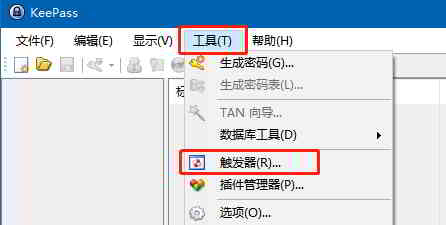
Aşama 2:Tetiği panodan yapıştır
Araçlar > Tetikleyiciyi Panodan Yapıştır'a tıklayın ▼
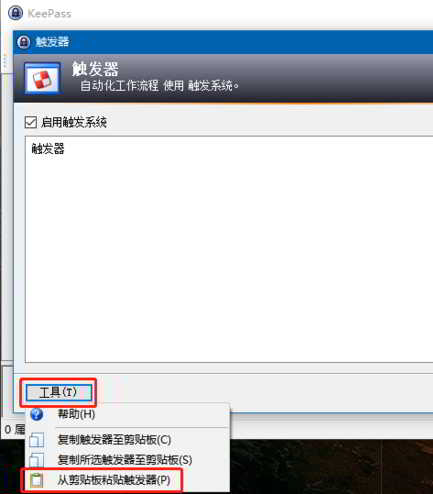
Aşama 3:Düzenlemeye girmek için SaveSync tetikleyicisine çift tıklayın
İçe aktarma tamamlandıktan sonra SaveSync tetikleyicisi görünecektir. Düzenlemeye girmek için çift tıklayın▼
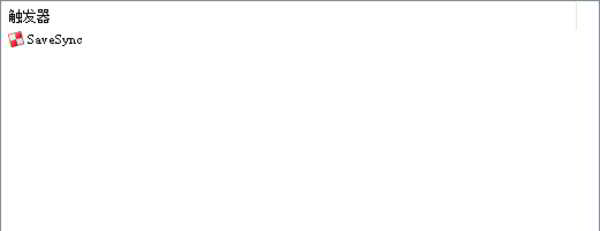
Aşama 4:Aksiyon sayfasına geç▼
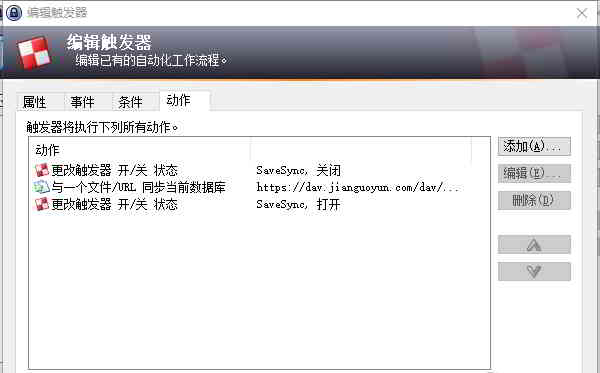
Aşama 5:Senkronizasyon bilgilerini değiştirin
Buradaki ana değişiklik Nut Cloud senkronizasyon bilgisidir.
2. düzenlemeye çift tıklayın ve URL'yi, kullanıcı adını ve şifreyi kendinize ait olacak şekilde değiştirin ▼
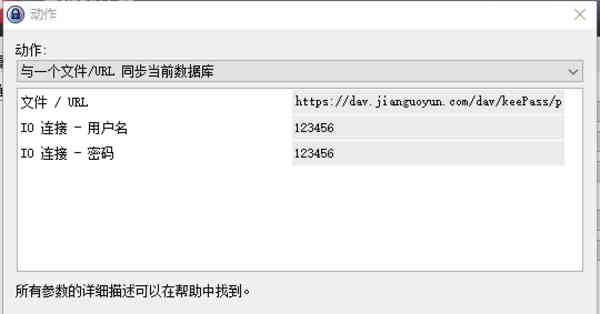
Aşama 6:KeePass ana arayüzüne dön
Hala değiştirilmesi gereken bir ayar var mı veya senkronizasyon hatasına neden olmuyor mu ve bunun bir Keepass hatası olup olmadığını anlayamıyorum?
Aşama 7:KeePass seçeneklerine gidin
KeePass arayüzünde Araçlar > Seçenekler'e tıklayın ▼
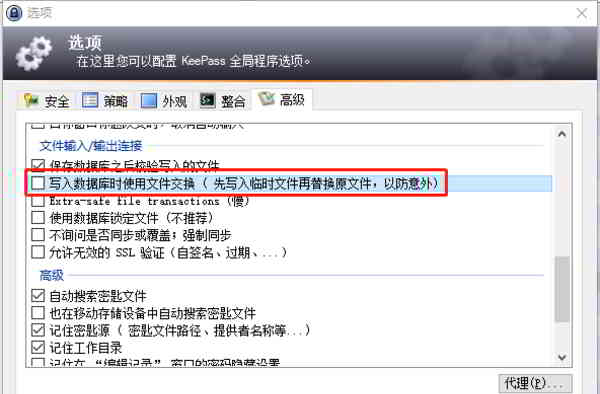
▲ "Dosya Giriş ve Çıkış" bölümündeki son "Gelişmiş" sayfasına tıklayın, "Veritabanına yazarken dosya değişimini kullan" seçeneğini işaretlemeyin
Aşama 8:Kaydetmek için Tamam'ı tıklayın.
Aşama 9:Veritabanını kaydetmek için "Ctrl + S" tuşlarına basın; KeePass senkronizasyon penceresi açılacaktır ▼
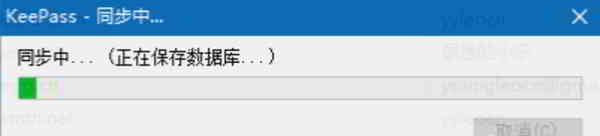
Herhangi bir hata yoksa KeePass şifre veritabanı dosyası senkronizasyonu tamamlanmıştır ▼
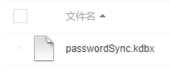
Aşama 10:Nut Cloud dosyalarının değiştirilme zamanını kontrol edin
Bu noktada Nut Cloud'a döndüğünüzde dosyanın değişiklik zamanının değiştiğini görebilirsiniz ▼
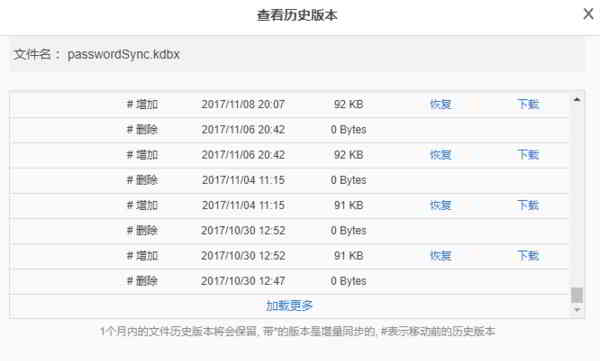
Umut Chen Weiliang Blogu ( https://www.chenweiliang.com/ ) "Veritabanı şifresi KeePass ile nasıl senkronize edilir?" Nut Cloud aracılığıyla otomatik senkronizasyon" size yardımcı olacaktır.
Bu makalenin bağlantısını paylaşmaya hoş geldiniz:https://www.chenweiliang.com/cwl-1455.html
Daha fazla gizli numarayı keşfetmek için🔑 Telegram kanalımıza katılmaya hoş geldiniz!
Beğendiyseniz paylaşın ve beğenin! Paylaşımlarınız ve beğenileriniz bizim sürekli motivasyonumuzdur!